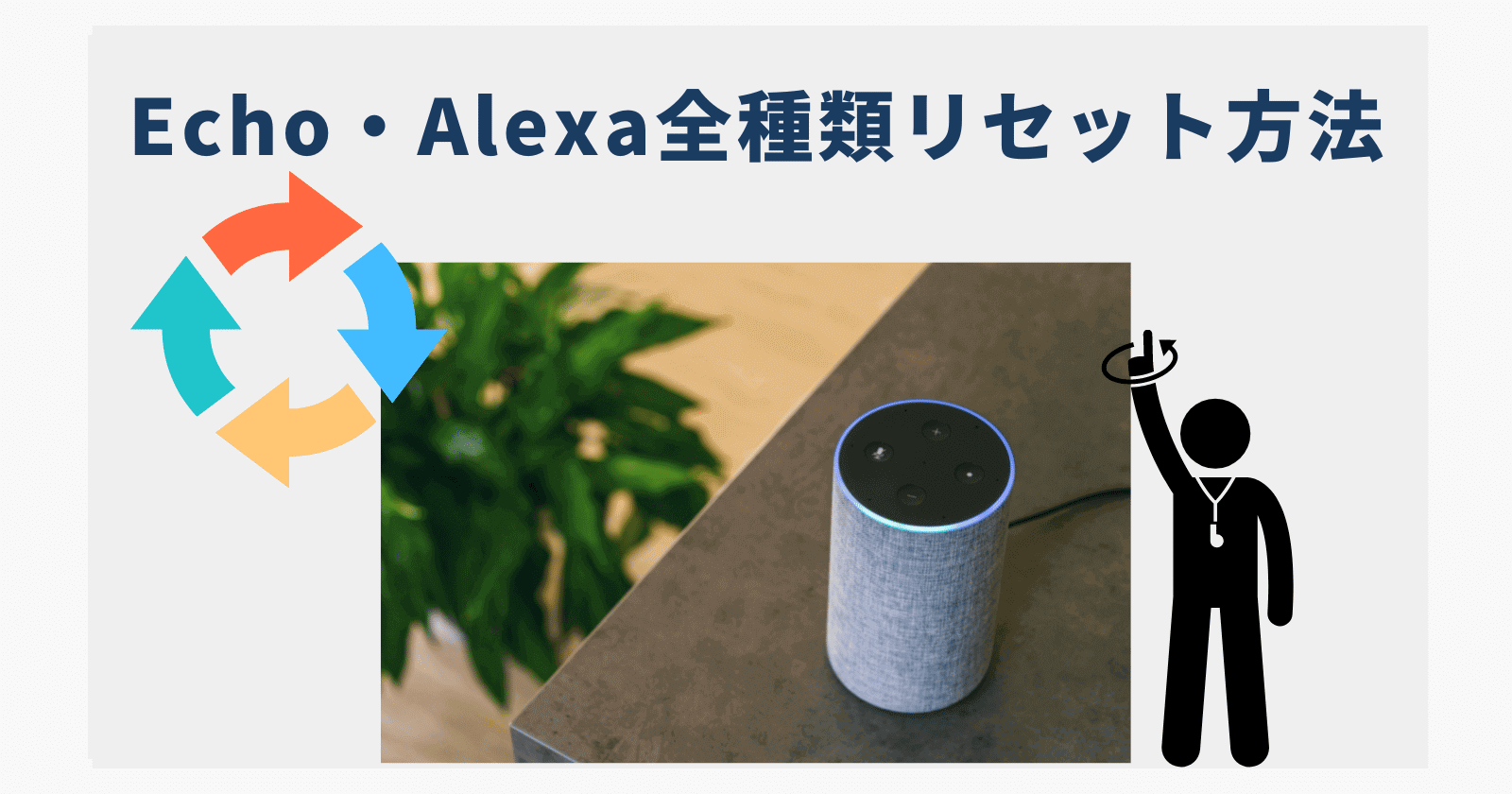Echoに不具合が起こった場合には、初期化(リセット)して、最初から設定をやり直すのが効果的です。
リセットすると、再度、Wi-Fi設定とアレクサの初期設定が必要になります。
<Alexaリセット後に必要な操作>
・Wi-Fi設定(自宅のWi-Fiとアレクサを接続する)し、Echo初期設定(購入した時に行った操作と同じことを行う)
Amazonのヘルプページにリセット方法は書いてあるのですが、探しずらくわかりずらいので、今まで発売しているEchoシリーズの初期化(工場出荷時の設定にリセット)方法をまとめてみました!
殆どのEchoがアクションボタン長押しでリセット出来ます。
「初期設定モードになりました」ではなく、「初期化しています」とアレクサが発話するまで長押しするのがコツです!
初期化後は、
画面上で操作出来るモニター付きのアレクサ以外は全て、スマホやタブレットのアレクサアプリから初期設定をします。
アレクサアプリ開く→右下三本線マーク「その他」→デバイスを追加→Amazon Echo →「自分の持っているEchoを選択」→画面の指示に従って進む
Echo Plusリセット世代別
Echo Plus(第1世代)をリセット

【Echo Plus(第1世代)をリセットする方法】
- Echoの底にある小さい穴にペーパークリップ(または同様の道具、爪楊枝でもいけるか?!)を使用して、小さい穴を8秒間長押しします。
- ライトリングがいったんオフになってから、再度オンになるのを待ちます。オレンジ色のライトがクルクル回るはず。
【スマートホームの接続を切断せずにEcho Plus(第1世代)をリセットする方法】
スマートホームの接続を切断せず工場出荷時の設定にリセットする方法
- ペーパークリップ(または類似した工具)を使用して、小さい穴を短く1回押します。
- ライトリングがいったんオフになってから、再度オンになるのを待ちます。 これにより、個人情報とEchoの設定はすべて消去されますが、スマートホーム(電気消してなどの操作の設定)の接続は維持されます。
実際はかなり長押ししても、スマートホームの設定はリセットされていませんでした。
また、底にある小さい穴を押した後に、アクションボタン(点のマークのボタン)を長押しすることで初期設定モードになります。
Echo Plus(第2世代)をリセット

【工場出荷時の設定にリセットする方法】
- 音量ダウンボタン(-)とマイクオフボタン(○にスラッシュ斜め線)を20秒間同時に長押しします。
- ライトリングがいったんオフになってから、再度オンになるのを待ちます。
【スマートホームの接続を切断せずにEcho Plus(第2世代)をリセットする方法】
工場出荷時の設定にリセットする方法:
- アクションボタンを20秒間長押しします。
- ライトリングがいったんオフになってから、再度オンになるのを待ちます。 これにより、Echo初期設定はすべて消去されますが、スマートホーム(電気消してなどの操作)の接続は維持されます。
Echoをリセット世代別
Echo(第2世代)をリセット

- マイクオフボタン(マイクのマークに斜め線入っているボタン)と音量ダウンボタン(-)を同時に長押しします。
- ライトリングがオレンジ色に変わるまで待ちます(約20秒)。初期化していますとアレクサが言うまで押し続けた方が良いです。

Echo(第3世代または第4世代)をリセット


工場出荷時の設定にリセットする方法:
- アクションボタン(第3世代は点のボタン、第4世代はただの丸のボタン)を25秒間長押しします。 ライトリングがオレンジ色に点滅し、オフになります。
- ライトリングが再度オンになり、青色に変わるのを待ちます。 ライトリングが再度オレンジ色に変わり、Echoがセットアップモードになります。
Echo Dotをリセット世代別
Echo Dot(第2世代)をリセット


工場出荷時の設定にリセットするには
- マイク オフボタン(マイクにスラッシュ)と音量ダウンボタン(-)を同時に長押しします。
- ライトリングがオレンジ色に変わるまで待ちます(約20秒)
Echo Dot(第3世代および第4世代)をリセット
Echo dot 第3世代↓

Echo dot 第4世代 ↓

- アクションボタン(第3世代は点のボタン・第4世代は丸のボタン)を長押しします。
- ライトリングがオレンジ色に変わるまで長押しを続けます(約25秒)。EchoDotがセットアップモードになったことが通知されます。
Echo Studioをリセット

工場出荷時の設定にリセットする方法:
- 音量ダウンボタン(-のボタン)とマイクオフボタン(丸にスラッシュボタン)を20秒間同時に長押しします。
- ライトリングがいったんオフになってから、再度オンになるのを待ちます。
このリセットにより、スマートホーム(電気消してなどの操作の設定)の接続を含む、Echo Studioの設定はすべて消去されます。
Echo Flexをリセット

工場出荷時の設定にリセットするには
- アクションボタン(点のマークのボタン)を20秒間長押しします。 LEDがオレンジ色に点滅した後、消えます。
- LEDが青色に変わるのを待ちます。 LEDが再度オレンジ色に変わり、Echo Flexが設定モードになります。
このリセットにより、EchoFlexの初期設定とスマートホーム(電気消してなどの操作)の設定がすべて消去されます。
Echo Inputをリセット

工場出荷時の設定にリセットする方法:
- アクションボタン(点のマークのボタン)を長押しします。
- Echo Inputが設定モードになるまで待ちます(25秒)。
Echo Autoをリセット

- ミュートボタン(丸にスラッシュのボタン)を押し、赤いLEDライトが点いた状態にします。
- アクションボタン(点のマークのボタン)を15秒間長押し(ボタン同時長押し)すると、Alexaが「端末はリセット中」と応答します。
- ライトバーがオレンジ色に点滅するまで待ってから、再度セットアップを行います。
【Echo Autoをリセットする時の注意点】

Amazon Alexa
Echo Autoは、アレクサアプリのデバイスの一覧から「Echo Auto」を選択し、「デバイスを削除」を必ず行ってください。
また、デバイス(Android・iPhone)の設定よりEcho AutoとのBluetooth接続を解除してください。
Echo Autoをセットアップする時のコツは、最初にEcho Autoと車のスピーカーをBluetooth接続しておくことです。
Echo Subをリセット

- ライトインジケーターがオレンジ色に点滅するまで(約25秒)アクションボタン(電源ポートの上にあります)を長押しします。
- Alexaアプリで 端末を再度セットアップします。
Echo LinkまたはEcho Link Ampのリセット


工場出荷時の状態にリセットするには、アクションボタンを25秒間長押しします。
アクションボタンは、背面の上の方にあります。
ご参考までに以下の記事も添付いたします。
Amazon純正 スマートプラグをリセット

Amazon純正 スマートプラグの登録を解除してリセットする方法:
- 側面の丸いボタンを12秒長押しします。
- 赤色のLEDライトが点灯したら、ボタンを放します。リセットが完了すると、青色のLEDが点滅します。
- AlexaアプリでAmazon純正 スマートプラグを登録します。
全機種、初期化後はアレクサアプリから初期設定が必要です↓
アレクサアプリ開く→右下三本線マーク「その他」→デバイスを追加→Amazon Echo →「自分の持っているEchoを選択」→画面の指示に従って進む
 チョリー
チョリーAmazon純正スマートプラグは、Echoじゃないのですが今回紹介させていただきました。また新しいEchoが出たら、リセット方法追加します。



最後まで読んでいただきありがとうございました。